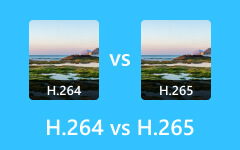Dominando o HEVC Plus: Aprenda como converter HEVC para MP4 sem perdas
Quase todos os computadores, tablets, iPads e telefones celulares agora oferecem maneiras simples de assistir músicas, vídeos e filmes. No entanto, eles ainda têm algumas limitações no que diz respeito ao suporte para codecs de vídeo. Muitos dos referidos dispositivos não conseguem reconhecer imagens codificadas em HEVC. É por isso que ainda é necessário converter esse tipo de codec em arquivos mais compatíveis. Assim, este artigo irá apresentar a você as boas maneiras de converter HEVC para MP4 e outros formatos de vídeo, junto com informações que permitirão que você entenda melhor o HEVC.
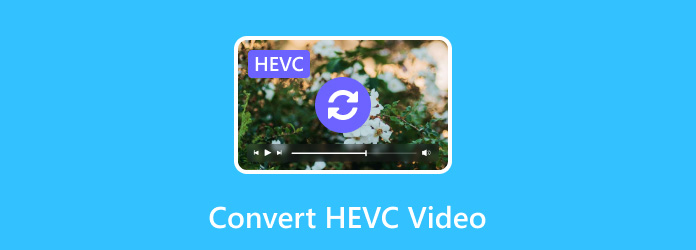
Parte 1. Compreendendo o formato de vídeo HEVC
HEVC é o curto prazo para codificação de vídeo de alta eficiência, que também é conhecido por ter H.265, x265, MPEG-H Parte 2. O novo padrão para compressão de vídeo promete uma possibilidade de 50% mais eficiência do que AVC. Isto significa que você pode armazenar um Vídeo HEVC com metade do tamanho de um AVC com o mesmo nível de qualidade. Como um aspecto que todo mundo está falando sobre AVC VS. HEVC, diz-se que a taxa de bits de um vídeo 1080p para HEVC é 60% menor do que H.264, x264 ou MPEG-4 Parte 10 do AVC. Atualmente, HEVC é a compactação de vídeo usada principalmente para compactar vídeos em resolução 4K, e esse codec permite que serviços de streaming de vídeo, emissoras e outras empresas relacionadas a vídeo transmitam vídeos com maior qualidade e taxas de bits gerenciáveis.
Parte 2. HEVC VS. H.264 vs. AVC
Você pode aprender mais sobre a diferença entre essas compactações de vídeo padrão na tabela abaixo. Além disso, você pode acessar AV1 versus H265 versus H264 Se você estiver interessado em.
Compreendendo o AVC
AVC também é conhecido como H.264, a compressão de vídeo sênior do H.265. Permite compressão e distribuição de vídeos digitais. O H.264 usa padrões de compressão de vídeo orientados a blocos e baseados em compensação de movimento ao processar seus quadros. Além disso, ele usa unidades de Macroblocos que normalmente vêm com amostras de 16x16 pixels. Além disso, o algoritmo AVC ou H.264 pode reduzir consideravelmente as taxas de bits, melhor do que os padrões anteriores. Você também deve saber que este AVC é amplamente utilizado por muitas fontes de streaming online, como YouTube, Vimeo, iTunes e muito mais.
Embora HEVC e AVC pareçam iguais, eles ainda têm diferenças a serem observadas observando a tabela de HEVC VS. H.264 abaixo.
| Codec | HEVC | AVC |
|---|---|---|
| Qualidade | Mais alto | Alta |
| Tamanho | Pequeno | Grande |
| Bitrate | 50 para% 60 | Até 50% |
Parte 3. Melhores maneiras de converter vídeos HEVC
Apesar dos bons relatórios sobre HEVC e AVC, alguns ainda relatam sobre seus dispositivos que não suportam a reprodução desses arquivos. Por esse motivo, é altamente recomendável que todos os que gerenciam HEVC precisem de um conversor HEVC para MP4 como formato universal para todos os reprodutores de mídia. Portanto, aqui estão os dois conversores a serem usados.
1. Tipard Video Converter Ultimate
O primeiro a considerar é este software definitivo que você pode obter para seus dispositivos de computador Windows e Mac como seu conversor de vídeo principal: Tipard Video Converter Ultimate. É um conversor de vídeo flexível e completo que permite converter, modificar, aprimorar e baixar arquivos em diferentes formatos. É uma ferramenta de edição potente projetada para atender às diversas necessidades de usuários iniciantes e profissionais. Com o Tipard Video Converter Ultimate, você pode converter HEVC de forma simples e rápida para MP4, MKV, AVI, WMV e mais 500, tornando-o perfeito quando se trata de obter compatibilidade com diferentes dispositivos, como tablets, smartphones, TVs e jogos consoles.
Além disso, este programa de edição de vídeo oferece uma ampla gama de ferramentas de edição, como aparador, cortador, fusão, intensificador, corretor de cores e ferramentas para adicionar efeitos especiais aos seus vídeos. Este programa incrível suporta conversões de vídeo 1080p, 4K UHD, GIF e 3D conforme esperado. Sem mencionar a tecnologia de aceleração de hardware e GPU que o ajuda a funcionar 60 vezes mais rápido na conversão de arquivos de vídeo HEVC em massa. Assim, se você quiser ver como funciona, siga os passos abaixo.
Passo 1Bata o Baixar botão apresentado abaixo para instalar rapidamente o software no seu dispositivo. Feito isso, abra o software e simplesmente arraste todos os arquivos HEVC para o centro da interface para carregá-los. Outra forma de importar é clicar no botão Mais.
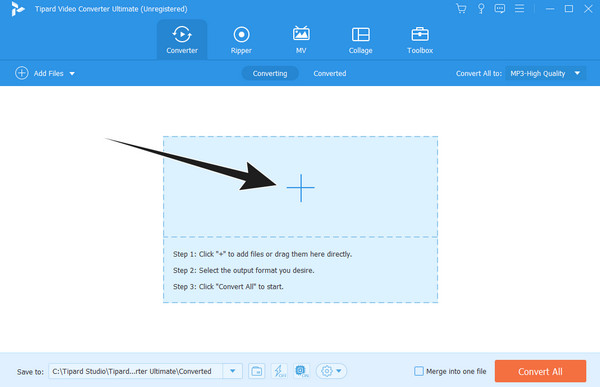
Passo 2Depois disso, vá para a seção de formato clicando no botão seta botão do Converter tudo para seção. Então, a partir daí, escolha o MP4 como sua saída.
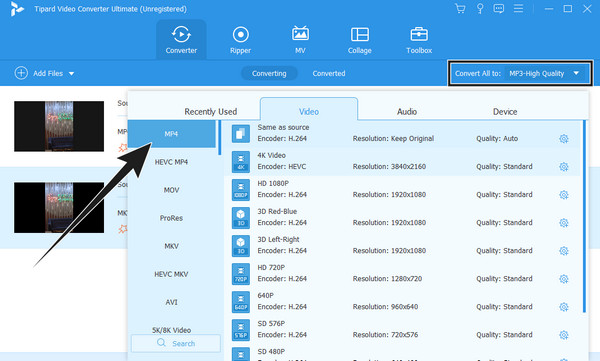
Passo 3Tão rápido quanto isso; você já pode clicar no Converter tudo botão na parte inferior da interface principal para iniciar o processo de conversão.
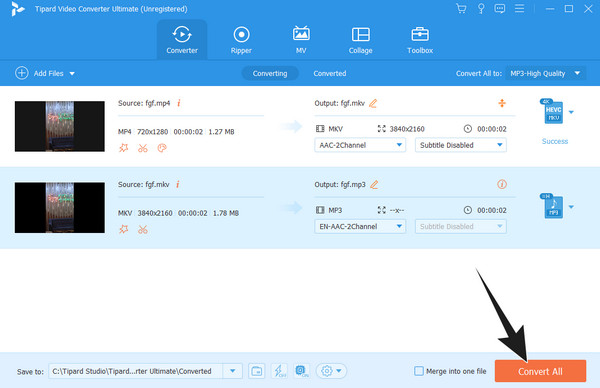
2. HandBrake
HandBrake é um dos famosos conversores de vídeo que atende conversores de vídeo como software gratuito e de código aberto. Melhora com o tempo quando se trata de incorporar novos codecs. HandBrake suporta a transformação de seus vídeos HEVC ou H.265 em VP9, VP8, H.264 e Theora em MKV, MP4e WebM. Surpreendentemente, os codificadores x264, x265 e de hardware também estão disponíveis no HandBrake. No entanto, você pode achar difícil converter MP4 em HEVC quando necessário. Apesar disso, o HandBrake oferece recursos básicos e avançados ao converter seus arquivos, como cortador, desentrelaçador, denoiser, apontador, personalizador e codificador de qualidade e velocidade. Assim, para amenizar as reclamações sobre sua dificuldade para iniciantes, aqui estão os passos que você pode seguir.
Passo 1Abra o HandBrake recém-instalado e clique no botão Arquivo> Pasta para fazer upload do arquivo codificado HEVC.
Passo 2Depois de carregado, vá para o presets e escolha o perfil que você precisa para sua saída. Então, vá para o Formato seção e escolha uma.
Passo 3Finalmente, acerte o Iniciar codificação botão em verde para iniciar o processo.
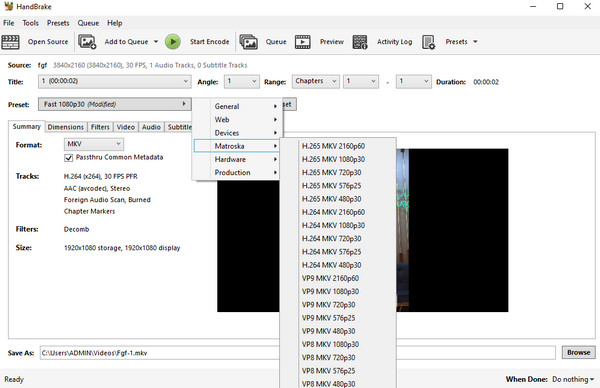
Parte 4. Perguntas frequentes sobre HEVC e sua conversão
Como converter HEVC para JPG?
Como JPG é um formato de foto, é melhor fazer uma captura de tela do arquivo HEVC e salvá-lo em JPG. Use o Tipard Blu-ray Player, carregue o HEVC nele e clique no botão Câmara botão para fazer capturas de tela.
A conversão de HEVC para MP4 perde qualidade?
Isso não acontece inerentemente. A perda de qualidade neste processo de conversão normalmente ocorre quando o codec de vídeo é alterado durante a conversão.
HEVC é melhor que 1080p ou 4K?
A comparação entre 1080p ou 4K e HEVC aborda vários aspectos como resolução, compactação, tamanho e compatibilidade. Mas ainda assim, o HEVC é mais eficiente e avançado em comparação com outros.
Conclusão
Como conclusão deste artigo, as informações discutidas acima são seguramente precisas. HEVC é melhor que AVC. Em relação à conversão de HEVC para MP4, você pode escolher entre as duas melhores formas, principalmente a Tipard Video Converter Ultimate, conforme recomendado por nossa equipe e pelos profissionais que realizam essas tarefas de conversão.